
Haz que tus presentaciones destaquen: 3 formas gratuitas de convertir PDF a PowerPoint

Adobe PDF y Microsoft PowerPoint son formatos útiles en sus propios campos. El PDF se utiliza ampliamente en la distribución de documentos en diferentes plataformas informáticas, manteniendo un diseño coherente. Sin embargo, también tiene sus limitaciones a la hora de realizar ediciones. Y creo que esa es la razón por la que cada vez más personas optan por convertir PDF a formato PowerPoint para darles la oportunidad de editar en sus archivos PDF. Entonces, ¿cómo completar la tarea de conversión? ¿Necesitamos comprar un programa especial para obtener ayuda?
¡Por supuesto que no! Hay muchas soluciones disponibles que le permiten convertir diapositivas PDF a PPT sin pagar dinero. A continuación vamos a presentar las soluciones una por una. Puedes hacer una comparación y elegir la mejor.
El uso del convertidor en línea es muy conveniente cuando tiene prisa. Solo necesita conectarse a una red y comenzar la conversión de inmediato.
1. Asegúrese de que su computadora se esté conectando con una red estable, abra su navegador web y navegue hasta el sitio del convertidor de PDF a PowerPoint en línea.
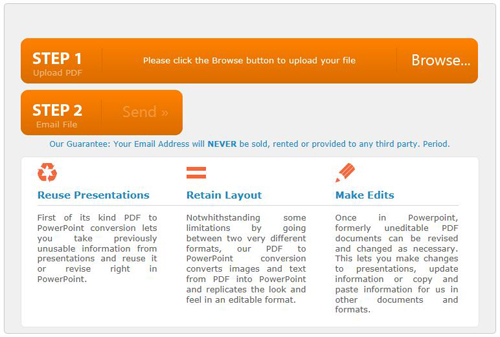
2. En la página principal, haga clic en el botón de "Examinar..." para cargar el archivo PDF que vas a convertir. Ingrese su dirección de correo electrónico en el campo "Archivo de correo electrónico" y haga clic en el botón "Enviar".
3. Después de varios minutos, se le proporcionará un enlace de descarga para que descargue el archivo de PowerPoint convertido en su buzón de correo.
También puede completar la conversión mediante la operación de arrastrar y soltar en el lector de PDF de Adobe. A continuación se muestra cómo.
1. Abra el PDF en Adobe Reader, use la herramienta "Selección de gráficos" para dibujar un rectángulo alrededor del área donde desea convertir y luego presione la tecla "Ctrl + C" en su teclado.
2. Gire para abrir un PowerPoint y presione la tecla "Ctrl + V" en su teclado para pegar el PDF copiado en su presentación.
3. Ajuste la posición del PDF pegado y repita los métodos para copiar y pegar todos los elementos del PDF que desea convertir a PowerPoint.
1. Abra el PDF en su computadora y presione la tecla "Prt Scr" en su teclado para capturar una imagen de todo lo que aparece en la pantalla de su computadora.
2. Cambie a un PowerPoint y presione la tecla "Ctrl + V" en su teclado para pegar la imagen en la presentación.
3. Utilice las herramientas de imagen integradas en PowerPoint para recortar los elementos adicionales de la imagen y conservar solo la parte que necesita. Para hacer esto, simplemente haga clic en la pestaña de "Imagen", elija la herramienta "Recortar" que parece un rectángulo negro.
Las necesidades de conversión de PDF siguen creciendo. Coolmuster PDF Converter Pro es una herramienta profesional que ayuda a los usuarios a convertir archivos PDF a muchos otros formatos de archivo populares como Word, ePub, Texto, HTML, Imagen, etc. En comparación con las soluciones anteriores, Coolmuster PDF Converter Pro le permite lograr su objetivo sin requisitos de red y es más simple de manejar debido a su modo de conversión por lotes.

En conclusión, si bien PDF y PowerPoint tienen sus propias fortalezas y limitaciones, convertir PDF a PowerPoint puede ser una excelente manera de editar y personalizar archivos PDF. Afortunadamente, hay muchas soluciones gratuitas disponibles, como los convertidores en línea, Adobe Reader y los métodos de impresión de pantalla. Al comparar y seleccionar la mejor opción para sus necesidades, puede convertir fácilmente PDF a PowerPoint sin gastar dinero. Además, herramientas como Coolmuster PDF Converter Pro también pueden ayudarte a convertir archivos PDF a muchos otros formatos de archivo populares con facilidad.

 Soluciones de oficina
Soluciones de oficina
 Haz que tus presentaciones destaquen: 3 formas gratuitas de convertir PDF a PowerPoint
Haz que tus presentaciones destaquen: 3 formas gratuitas de convertir PDF a PowerPoint





